Voor een afbeelding in eenOffice-bestand kunt u delen van de afbeelding verwijderen die u niet wilt opnemen.
Zoals hieronder beschreven, begint u met het automatisch verwijderen van de achtergrond. Vervolgens geeft u handmatig de gebieden van de afbeelding aan die u wilt behouden en verwijderen.
Voor vectorafbeeldingsbestanden, zoals Scalable Vector Graphics (SVG), Adobe Illustrator Graphics (AI), Windows Metafile Format (WMF) en Vector Drawing File (DRW), is het verwijderen van achtergronden zoals deze niet mogelijk, dus in die gevallen wordt de optie Achtergrond verwijderen grijs weergegeven.

Oorspronkelijke afbeelding

Dezelfde afbeelding nadat sommige onderdelen zijn verwijderd
-
Selecteer de afbeelding waaruit u de achtergrond wilt verwijderen.
-
Selecteer op de werkbalk Afbeeldingsopmaak > Achtergrond verwijderen of Opmaak > Achtergrond verwijderen.
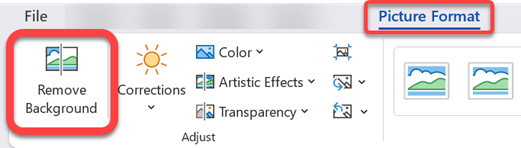
Als Achtergrond verwijderen niet wordt weergegeven, controleert u of u een afbeelding hebt geselecteerd. Mogelijk moet u dubbelklikken op de afbeelding om deze te selecteren en het tabblad Afbeeldingsopmaak te openen.
-
Het standaardachtergrondgebied is gekleurde magenta om het te markeren voor verwijdering, terwijl de voorgrond zijn natuurlijke kleur behoudt.
-
Ga vervolgens op de werkbalk naar Achtergrond verwijderen en voer een of beide van de volgende handelingen uit:
-
Als delen van de afbeelding die u wilt behouden magenta zijn (gemarkeerd voor verwijdering), selecteert u Gebieden markeren om te behouden en gebruikt u het vrije tekenpotlood

-
Voor delen van de afbeelding die u wilt verwijderen die nog geen magenta zijn, selecteert u Gebieden markeren om te verwijderen en gebruikt u vervolgens het tekenpotlood

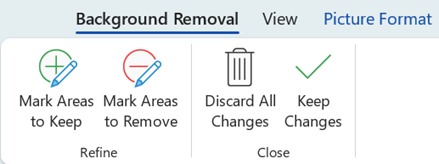
-
-
Wanneer u klaar bent, selecteert u Wijzigingen behouden.
De magentagebieden van de afbeelding worden verwijderd, waardoor er een transparante achtergrond overblijft.
-
Als u de afbeelding wilt opslaan in een afzonderlijk bestand voor later gebruik, klikt u met de rechtermuisknop op de afbeelding en selecteert u Opslaan als afbeelding en slaat u het bestand vervolgens op uw apparaat op.
Zie ook
-
Selecteer de afbeelding waaruit u de achtergrond wilt verwijderen.
-
Ga onder Hulpmiddelen voor afbeeldingen naar het tabblad Opmaak en selecteer achtergrond verwijderen in de groep Aanpassen.
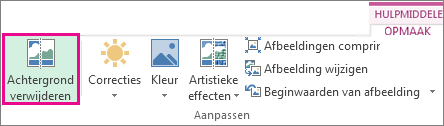
-
Klik op een van de grepen op de selectiekaderlijnen en sleep de lijn zodat deze het gedeelte van de afbeelding bevat dat u wilt behouden en de meeste gebieden die u wilt verwijderen, uitsluit.

Soms kunt u zonder extra werk het gewenste resultaat krijgen door te experimenteren met de positie en grootte van de selectiekaderlijnen.
Tip: Als u gemarkeerde gebieden ongedaan wilt maken, selecteert u Markering verwijderen en selecteert u vervolgens de regel.
-
Ga vervolgens op de werkbalk naar Achtergrond verwijderen en voer een of beide van de volgende handelingen uit:
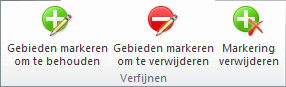
-
Als delen van de afbeelding die u wilt behouden magenta zijn (gemarkeerd voor verwijdering), selecteert u Gebieden markeren om te behouden en gebruikt u het tekenpotlood

-
Voor delen van de afbeelding die u wilt verwijderen die nog niet magenta zijn, selecteert u Gebieden markeren om te verwijderen en gebruikt u vervolgens het tekenpotlood

-
-
Wanneer u klaar bent, selecteert u Wijzigingen behouden.
De magentagebieden van de afbeelding worden verwijderd, waardoor er een transparante achtergrond overblijft.
-
Als u de afbeelding wilt opslaan in een afzonderlijk bestand voor later gebruik, klikt u met de rechtermuisknop op de afbeelding en selecteert u Opslaan als afbeelding en slaat u het bestand vervolgens op uw apparaat op.
Zie ook
-
Selecteer de afbeelding.
-
Selecteer het tabblad Afbeeldingsindeling van het lint en selecteer vervolgens Achtergrond verwijderen.
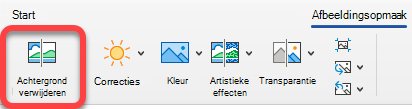
Als u Het tabblad Achtergrond verwijderen of Afbeeldingsindeling niet ziet, controleert u of u een afbeelding hebt geselecteerd. Mogelijk moet u dubbelklikken op de afbeelding om deze te selecteren en het tabblad Afbeeldingsopmaak te openen.
-
Het standaardachtergrondgebied is gekleurde magenta om het te markeren voor verwijdering, terwijl de voorgrond zijn natuurlijke kleur behoudt.
-
Ga vervolgens op de werkbalk naar Achtergrond verwijderen en voer een of beide van de volgende handelingen uit:
-
Als delen van de afbeelding die u wilt behouden magenta zijn (gemarkeerd voor verwijdering), selecteert u Gebieden markeren om te behouden en gebruikt u het tekenpotlood

-
Voor delen van de afbeelding die u wilt verwijderen die nog niet magenta zijn, selecteert u Gebieden markeren om te verwijderen en gebruikt u vervolgens het tekenpotlood

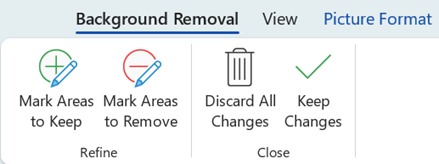
-
-
Wanneer u klaar bent, selecteert u Wijzigingen behouden.
De magentagebieden van de afbeelding worden verwijderd, waardoor er een transparante achtergrond overblijft.
-
Als u de afbeelding wilt opslaan in een afzonderlijk bestand voor later gebruik, klikt u met de rechtermuisknop op de afbeelding en selecteert u Opslaan als afbeelding en slaat u het bestand vervolgens op uw apparaat op.










